CHKDSK es una herramienta que se ejecuta antes de que se inicie Windows. Este sistema generalmente muestra una cuenta regresiva cuando "Verificar disco" se debe realizar. si te preguntas ¿Cómo cambiar la hora de ejecución de CHKDSK en Windows 10 durante la reparación del disco? , este artículo te ofrece una solución eficaz y muy sencilla.
¿Cómo cambiar el tiempo de ejecución de CHKDSK en Windows 10 mientras repara discos?
Il disco de compensación o CHKDSK es una herramienta de análisis del disco, para detectar errores y corregirlos. Hay dos formas de cambiar el tiempo de ejecución de CHKDSK: mediante la ventana de comandos y mediante el registro de Windows.
A continuación, vamos a explicar qué es CHKDSK para cambiar el tiempo de ejecución de esta herramienta en Windows 10.
¿Qué es CHKDSK?
CHKDSK hace referencia a "Verificar disco" y es una herramienta que incluye Windows para dar servicio a las unidades de almacenamiento. Así como es relevante el proceso de desfragmentación del disco duro en Windows, CHKDSK es muy útil porque permite analizar y reparar unidades como el disco duro, una memoria SD o un pendrive.

¿Para qué se utiliza CHKDSK?
CHKDSK se utiliza para escanear y reparar errores lógicos y físicos que puede tener una unidad de almacenamiento. También le permite monitorear el estado de su computadora en tiempo real. También le permite reparar sectores defectuosos en su disco duro cuando el proceso de escaneo detecta este tipo de problema.
¿Cómo funciona CHKDSK?
CHKDSK se ejecuta solo desde la ventana de comandos de Windows CMD. Para ello es necesario activar el permisos de administrador.
Al ejecutar CHKDSK, debe tener en cuenta una sintaxis que incluye: "Unidad" y "Parámetro". La "unidad" se refiere a la letra que identifica el punto de montaje o el nombre del volumen. Justo al lado de la unidad debes escribir los dos puntos. También puede optar por deshabilitar la verificación del disco cuando sea necesario.
Parámetro "Nombre de archivo (nombre de archivo)"
El "parámetro" es una forma de identificar el nombre del archivo para probar el fragmentación.
El "/?" muestra las opciones del comando CHKDSK. "/V" muestra mensajes de ejecución de limpieza y está disponible para el sistema NTFS. "/ F" le permite corregir errores que ocurren en el disco. Finalmente, el parámetro /R se usa para encontrar sectores defectuosos del disco duro, así como para recuperar información legible.
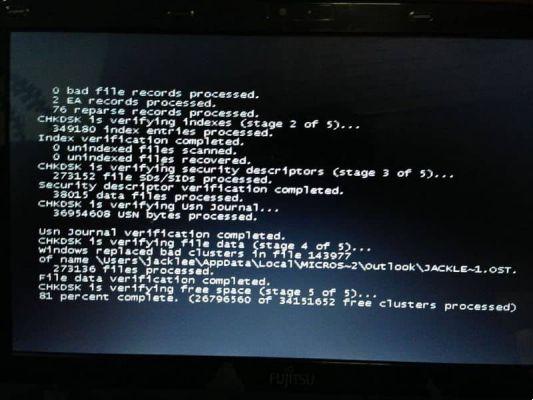
Cambiar cuánto tiempo se ejecuta CHKDSK en Windows 10 al reparar discos
CHKDSK se ejecuta de forma predeterminada durante 8 segundos. Sin embargo, puede cambiar este tiempo a través de la ventana de comandos de Windows como se especifica a continuación.
Acceder a la ventana de comandos de Windows
Primero, debe abrir la ventana de comandos de CMD a través de la menú de arranque. En el ícono de lupa en la barra de tareas, escriba el comando cmd. Luego, haga clic derecho en "Símbolo del sistema" y elija "Ejecutar como administrador". Luego se abrirá la ventana de comandos.
Consultar la hora que el sistema tiene configurada por defecto
Una vez en la ventana del sistema, escriba el comando chkntfs / t para conocer la hora configurada por defecto. Si esto es 8 segundos, puede cambiarlo a través de la Comando chkntfs/t: s. La "s" se refiere al tiempo en segundos a configurar.
Por ejemplo, si desea que el tiempo de ejecución sea de 12 segundos, el comando debe ser chkntfs / t: 12
Cambiar cuánto tiempo se ejecuta CHKDSK en el registro de Windows
Para acceder al registro de Windows necesitas escribir el comando regedit desde el icono de lupa ubicado en la barra de tareas y presiona la tecla «Enter». Se abrirá una ventana en la que podrá visualizar una serie de subdirectorios.
Siga la siguiente ruta: HKEY_LOCAL_MACHINE SYSTEM CurrentControlSet Control Session Manager. En «Session Manager» A la derecha del panel verás “AutoChkTimeout”, haz doble clic sobre él y escribe el tiempo en segundos. Finalmente, haga clic en "Aceptar".


























